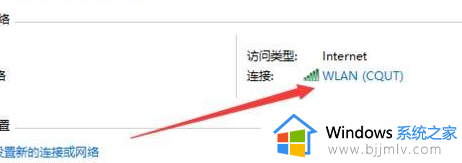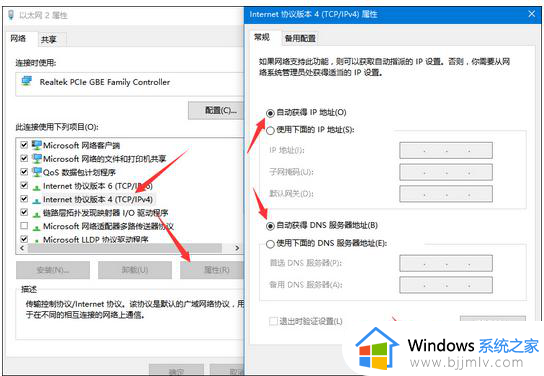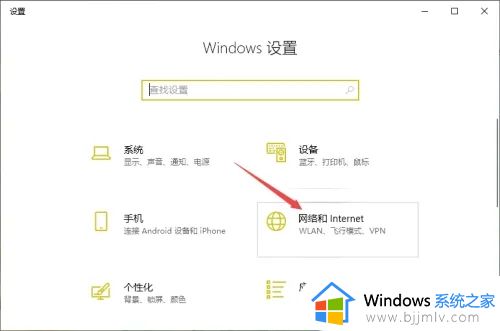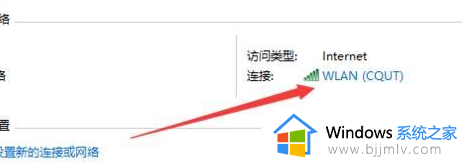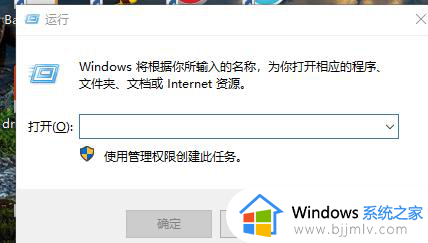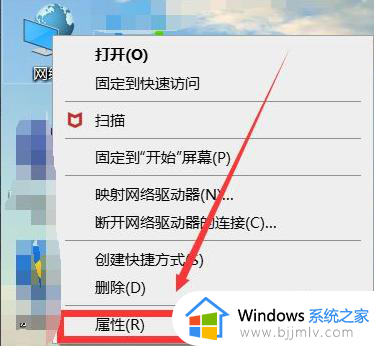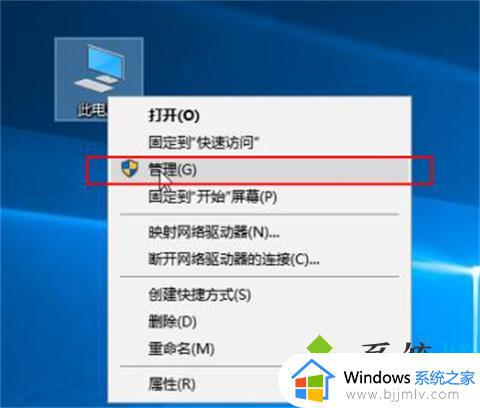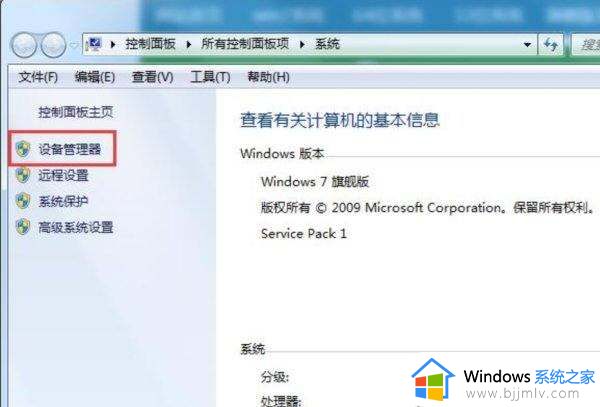电脑wifi连接上但是不能上网怎么回事 电脑wifi连接上却不能上网修复方案
更新时间:2024-03-14 09:29:55作者:runxin
我们在日常使用电脑的过程中,总是会选择区域内覆盖的无线wifi网络来实现上网需求,连接也非常的便捷,可是有些用户的电脑在连接完wifi网络之后,却莫名出现不能上网的问题,对此电脑wifi连接上但是不能上网怎么回事呢?这里小编就给大家带来的电脑wifi连接上却不能上网修复方案。
具体方法如下:
1、在电脑桌面,点击 网络连接;
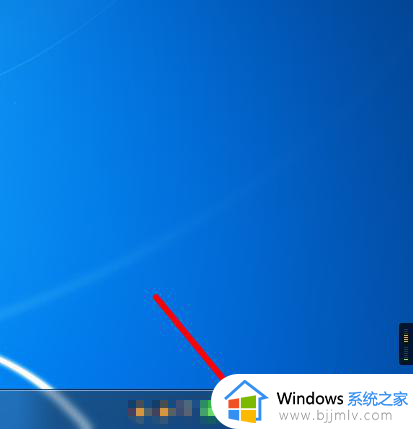
2、在网络连接界面,找到正在连接的网络,鼠标右击,点爷久击 状态;

3、在网络状态页面,点击 属性;
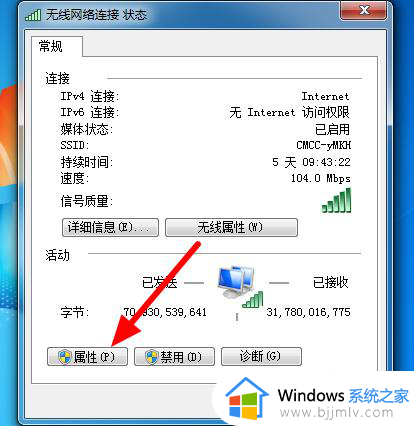
4、在属性页面,双击(左键)Internet 协议版本 4(TCP/IPv4);
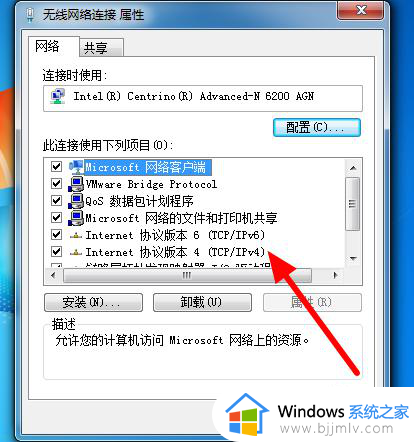
5、在Internet 协议版本 4(TCP/IPv4)属性界面,选联侧择点击 自动获得 DNS 服务器地址;
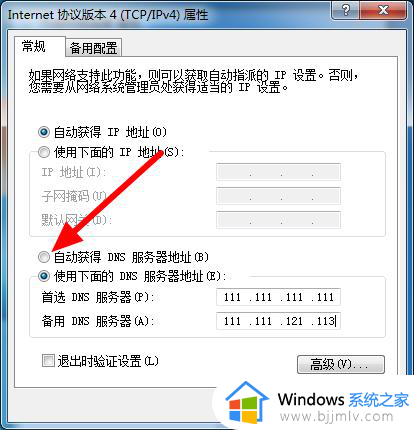
6、接汽怕珠着点击 确定,这样就可以正常上网了。
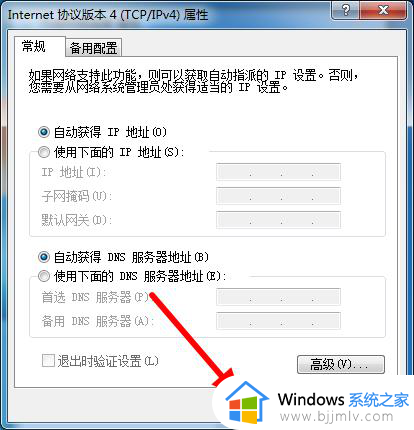
上述就是小编教大家的电脑wifi连接上却不能上网修复方案了,有遇到相同问题的用户可参考本文中介绍的步骤来进行修复,希望能够对大家有所帮助。